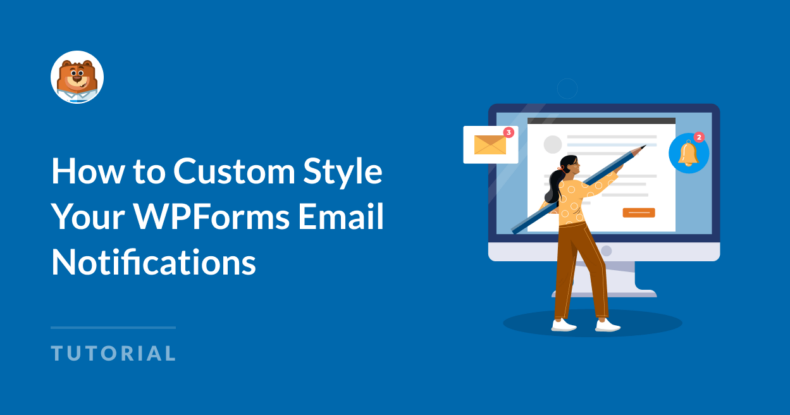Resumo da IA
Deseja fazer com que suas notificações por e-mail se destaquem e se alinhem à sua marca? Com o WPForms, é fácil criar e estilizar notificações de e-mail personalizadas com aparência profissional e que cativam o destinatário.
Quer esteja usando o WPForms Lite ou Pro, você pode aproveitar os modelos de e-mail para criar designs de e-mail exclusivos e de acordo com a marca. Vamos ver como você pode personalizar o estilo de suas notificações de e-mail do WPForms!
Como personalizar o estilo de suas notificações de e-mail do WPForms
- Obter WPForms
- Configurar notificações
- Escolha um estilo de modelo
- Ajuste a aparência do e-mail: Claro ou escuro
- Adicionar uma imagem de cabeçalho ou logotipo
- Personalizar cores
- Escolha a tipografia
- Visualizar suas notificações de e-mail com estilo
- PERGUNTAS FREQUENTES
Obter WPForms
O WPForms é um plug-in popular e intuitivo para WordPress que elimina o incômodo da criação de formulários. Quer você precise de um formulário de contato, uma pesquisa ou um formulário de registro, o WPForms facilita a criação de formulários sem a necessidade de conhecimento de programação.

Quando se trata de notificações por e-mail, o WPForms oferece uma série de ferramentas de personalização que permitem que você adapte seus e-mails ao seu estilo e à sua marca. Com esses recursos versáteis, você pode criar formulários e notificações profissionais e responsivos com facilidade.
Para começar, primeiro instale o plug-in em seu site WordPress. Em seguida, depois de ativá-lo, siga as etapas fáceis desta postagem do blog para começar a personalizar seus e-mails de notificação de formulário.
Configurar notificações
Antes de estilizar as notificações por e-mail para seus usuários, certifique-se de ter configurado um formulário e ativado as notificações. Para fazer isso, abra o construtor de formulários WPForms e vá para Configurações " Notificações.
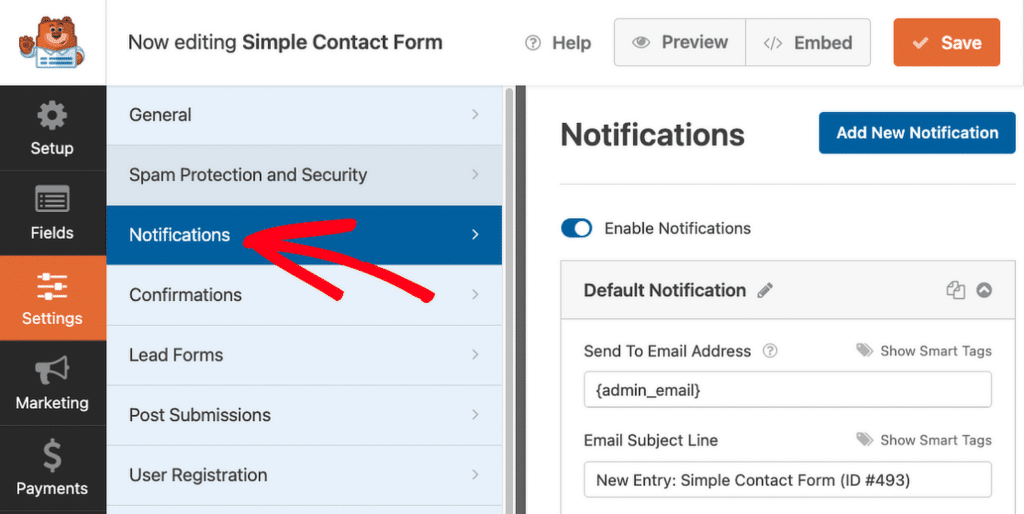
As notificações de formulário são uma ótima maneira de acompanhar os envios e interagir com os visitantes do site imediatamente.
E, embora o WPForms o ajude a começar com uma notificação básica, você pode facilmente adicionar uma nova. Basta clicar em Add New Notification (Adicionar nova notificação). Ao configurar um novo e-mail de notificação, você simplesmente:
- Configure os endereços de e-mail e o conteúdo da mensagem conforme necessário.
- Salve suas alterações para garantir que o e-mail de notificação esteja pronto para ser estilizado.
Mas não se preocupe com o estilo e a marca personalizados para seu e-mail de notificação. Essa notificação é automaticamente configurada para ser enviada ao seu endereço de e-mail de administrador. Os usuários do formulário não receberão essa notificação, a menos que você queira.
Leia também: Como automatizar e-mails de acompanhamento de envio de formulários
Adicione o NPS ao seu formulário do Wordpress agora mesmo
Escolha um estilo de modelo
Quanto ao que os usuários do formulário recebem, o WPForms oferece uma variedade de modelos de e-mail para ajudá-lo a obter a aparência desejada.
Para selecionar um modelo, navegue até WPForms " Configurações " E-mail no painel do WordPress.
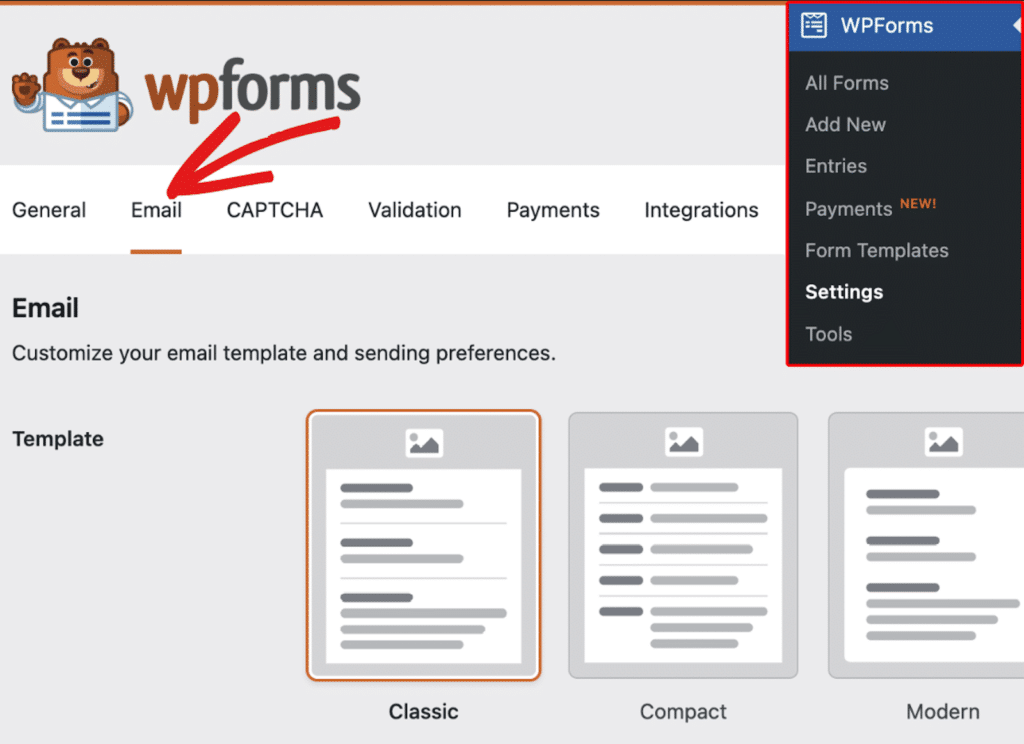
Você pode escolher entre uma seleção de estilos, incluindo:
- Clássico (disponível em Lite e Pro)
- Compacto (disponível em Lite e Pro)
- Moderno (somente Pro)
- Elegante (somente Pro)
- Técnica (somente Pro)
- Texto simples (disponível nas versões Lite e Pro)
Basta passar o mouse sobre o modelo desejado e clicar em Choose (Escolher).
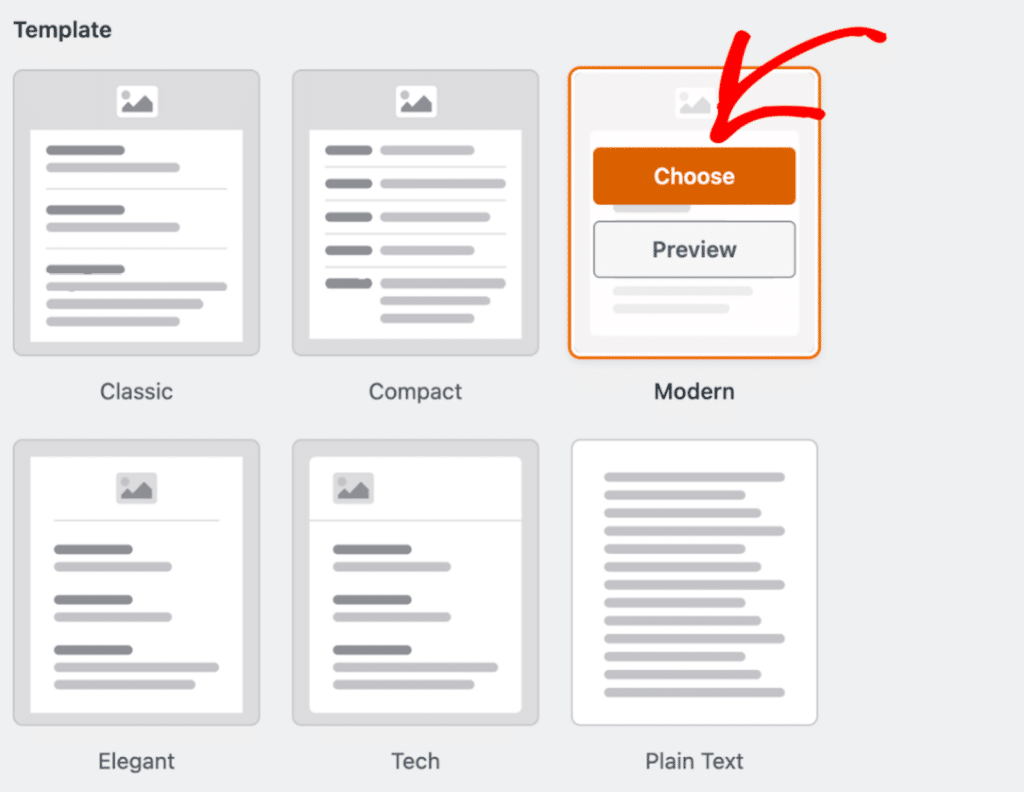
O modelo Classic é a opção padrão. Mas você pode selecionar entre os outros modelos, desde que tenha uma licença válida do WPForms Pro para determinadas opções.
Dica de especialista: Você também pode acessar o modelo de e-mail de notificação de formulário na guia Settings (Configurações) do construtor de formulários.
Ajuste a aparência do e-mail: Claro ou escuro
Você pode combinar seus e-mails com o estilo de sua marca selecionando o tema Claro ou Escuro. Essa configuração ajusta a aparência geral do modelo de e-mail.
Para alternar os temas, role para baixo até a seção Appearance (Aparência ) nas configurações de e-mail.

Selecione Claro ou Escuro, dependendo do tema mais adequado ao seu e-mail e à sua marca.
Adicionar uma imagem de cabeçalho ou logotipo
Incluir uma imagem ou um logotipo em suas notificações por e-mail é uma ótima maneira de aprimorar sua marca. O WPForms simplifica isso com a capacidade de fazer upload diretamente no modelo de e-mail.
Role até a seção Header Image (Imagem do cabeçalho ) nas configurações de e-mail. Em seguida, basta clicar em Upload Image (Carregar imagem) para adicionar uma imagem ou um logotipo.

Você pode selecionar uma imagem que já tenha na biblioteca de mídia ou carregar uma nova imagem.
Depois de escolher a imagem que deseja usar, basta clicar no botão Use Image (Usar imagem ). Em seguida, você poderá selecionar o tamanho desejado da imagem em um menu suspenso.
- Pequeno (melhor para projetos compactos)
- Médio (ideal para a maioria das necessidades de marca)
- Grande (ótimo para designs que se destacam)
A imagem será ajustada automaticamente para se adequar a vários tamanhos de tela, para que seu logotipo fique nítido em qualquer dispositivo. Até mesmo em telefones celulares!
Personalizar cores
Se você for um usuário do WPForms Pro, também poderá personalizar o esquema de cores completo dos seus e-mails de notificação.
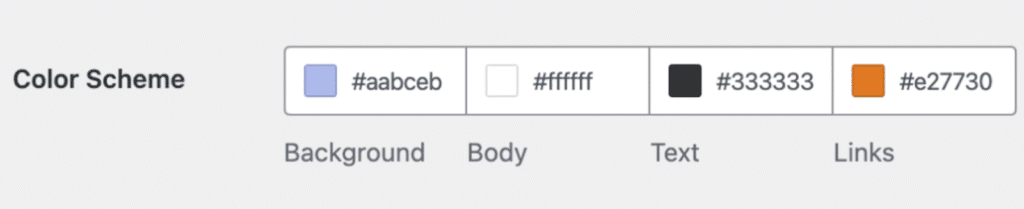
Esse esquema de cores inclui tons para o:
- Plano de fundo: Define a cor externa do e-mail. (Também disponível para usuários do WPForms Lite).
- Corpo: Altera a cor do contêiner do e-mail.
- Texto: Ajusta a cor de todo o texto.
- Links: Estiliza os links em seus e-mails.
Para atualizar qualquer uma dessas cores, você pode inserir o valor HEX no campo de cor ou clicar nele para abrir o seletor de cores.
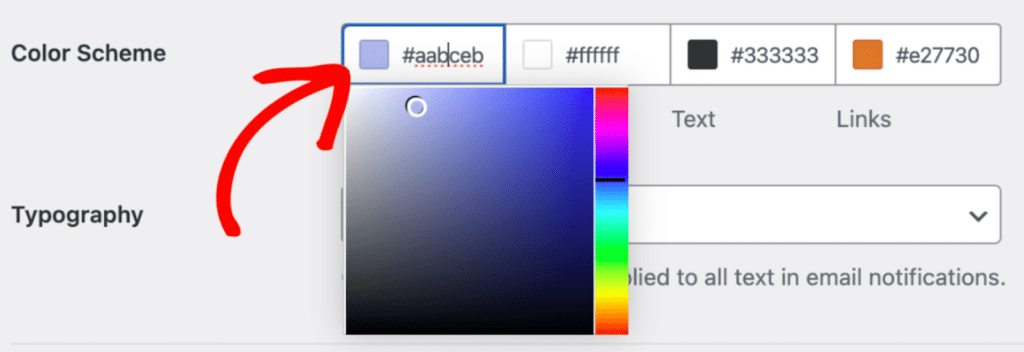
Escolha a tipografia
Você também pode alterar a tipografia usada em suas notificações por e-mail. Atualmente, o WPForms é compatível com as fontes Sans Serif e Serif.
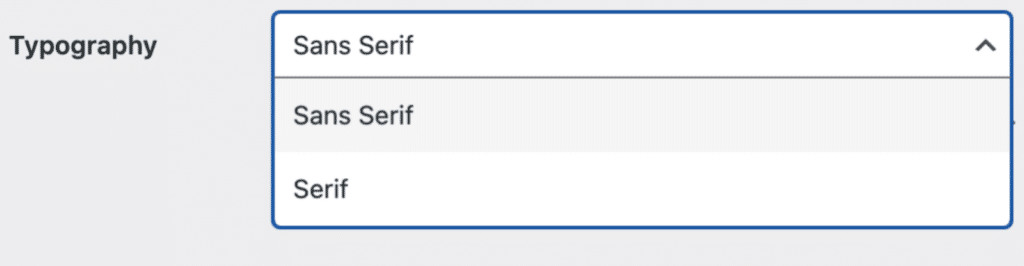
Para atualizar a família de fontes de seu modelo de e-mail, basta clicar no menu suspenso Typography (Tipografia ) e escolher a fonte desejada entre as opções disponíveis.
Não se esqueça de clicar no botão Save Settings (Salvar configurações) quando terminar de estilizar a imagem do cabeçalho, as cores, a tipografia e outros elementos.
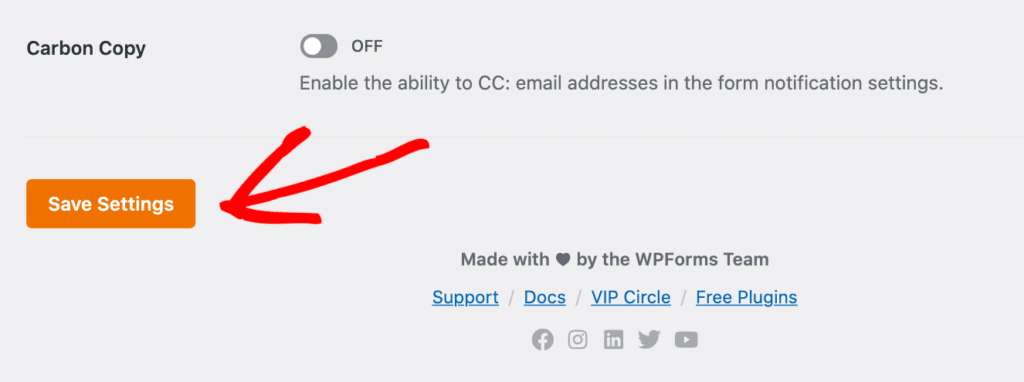
E você está quase terminando!
Leia também: Como criar um modelo de e-mail personalizado no WordPress
Visualizar suas notificações de e-mail com estilo
Agora que a imagem, as cores e as fontes foram personalizadas, visualize o e-mail para ver como ele aparecerá nas caixas de entrada dos usuários.
Basta clicar no link Preview Email Template (Visualizar modelo de e-mail) abaixo do menu suspenso Typography (Tipografia).
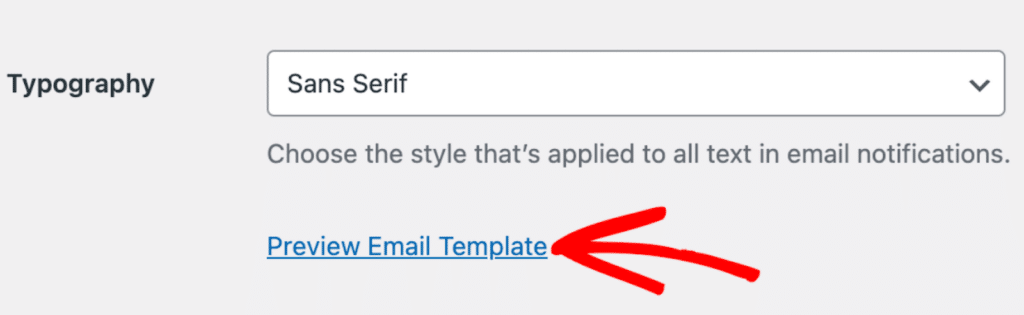
Uma nova guia será aberta, na qual você verá a visualização do modelo de e-mail de notificação. Tudo o que você alterou nas configurações será refletido aqui, portanto, revise o e-mail para garantir que ele esteja alinhado com sua marca.
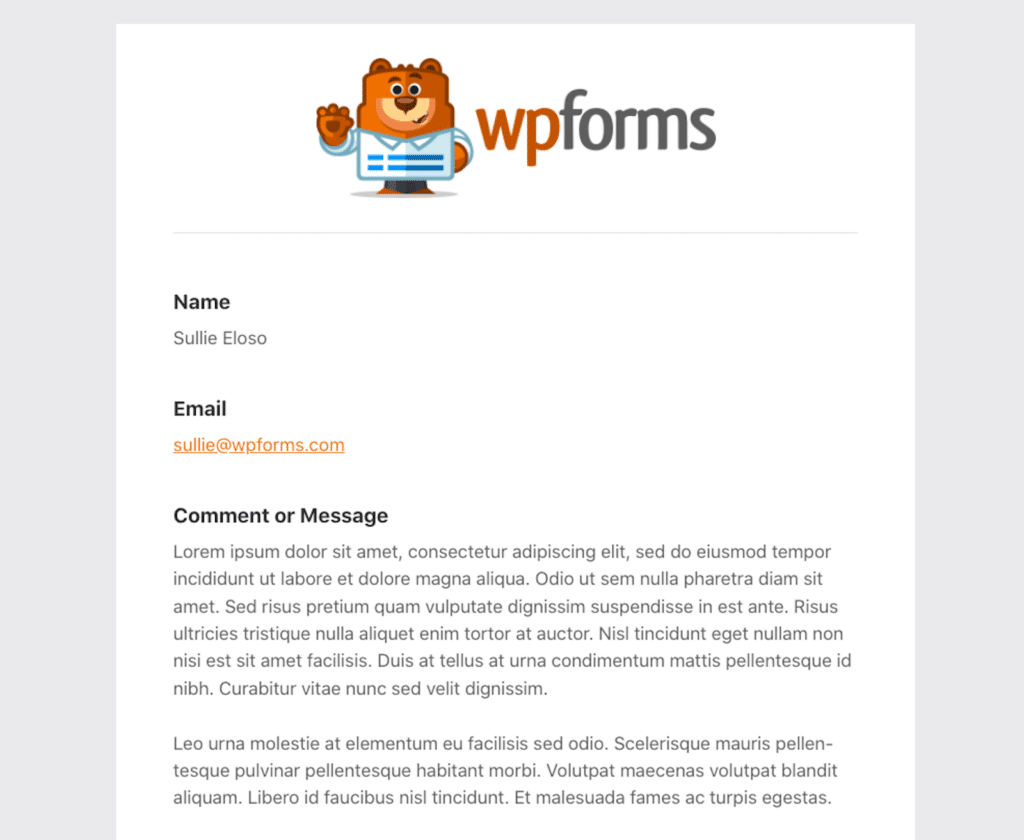
Personalizar as notificações por e-mail do WPForms é uma excelente maneira de criar uma experiência profissional e de marca para seus usuários. Com recursos disponíveis para usuários Lite e Pro, é possível obter notificações elegantes que refletem sua identidade exclusiva.
Pronto para aprimorar suas notificações por e-mail? Experimente esses recursos hoje mesmo e leve sua comunicação por e-mail para o próximo nível!
Adicione o NPS ao seu formulário do Wordpress agora mesmo
PERGUNTAS FREQUENTES
Posso personalizar modelos de e-mail no WPForms se estiver usando a versão Lite?
Sim, os usuários do Lite podem personalizar as notificações por e-mail escolhendo os modelos Classic ou Compact. Você também pode ajustar a cor do plano de fundo, adicionar uma imagem de cabeçalho e personalizar os elementos básicos de design para que se ajustem à sua marca.
Como faço para adicionar um logotipo às minhas notificações por e-mail?
Para incluir um logotipo, navegue até a guia E-mail nas configurações do WPForms e carregue uma imagem na seção Imagem do cabeçalho. Em seguida, é possível redimensioná-la para se ajustar às suas dimensões preferidas (Pequena, Média ou Grande), garantindo que ela fique ótima em qualquer tela.
Posso usar modelos de e-mail diferentes para formulários individuais?
Sim, o WPForms permite que você atribua modelos de e-mail exclusivos a formulários específicos. Abra o construtor de formulários, vá para Configurações " Notificações e escolha o modelo desejado na seção Opções avançadas.
Em seguida, siga estas práticas recomendadas
Nesta publicação, abordamos todas as maneiras de personalizar o estilo da notificação por e-mail que os usuários recebem quando enviam um formulário. Os modelos de e-mail são a melhor opção!
Mas e quanto ao conteúdo em si? Dê uma olhada em nossa postagem do blog sobre as práticas recomendadas de notificações por e-mail para conhecer todos os truques da profissão.
Pronto para criar seu formulário? Comece hoje mesmo com o plug-in de criação de formulários mais fácil do WordPress. O WPForms Pro inclui vários modelos gratuitos e oferece uma garantia de reembolso de 14 dias.
Se este artigo o ajudou, siga-nos no Facebook e no Twitter para obter mais tutoriais e guias gratuitos sobre o WordPress.